Comment désactiver les fichiers récents et les dossiers fréquents dans Windows 10
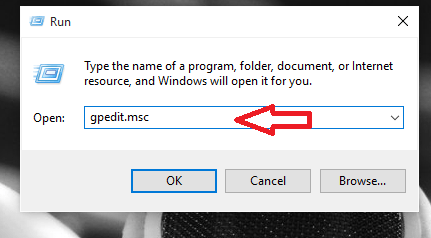
- 903
- 156
- Maxence Arnaud
Désactiver les fichiers récents et les dossiers fréquents dans Windows 10: - Windows 10 est sans aucun doute le meilleur système d'exploitation de tous âges, lancé par Microsoft. Il comprend diverses fonctionnalités et améliorations qui ont rendu le calcul amusant avec Windows 10. Mais toutes les applications et fonctionnalités disponibles par défaut ne sont pas appréciées par chacun de nous. Le dossier à accès rapide qui apparaît à gauche de ce PC, mais nous aide à accéder facilement aux fichiers fréquemment consultés et récemment travaillés sur des fichiers, ne sera pas nécessaire à chaque fois pour nous. Les fichiers y sont ajoutés chaque fois que nous y naviguons, ou en fonction du nombre de fois où nous affichons un dossier particulier, il est ajouté dans l'option Freetent Dossier. Il existe des moyens d'y ajouter ou d'en supprimer des fichiers, comme impensant le dossier particulier en cliquant avec le bouton droit et en choisissant le Unpinez à partir d'un accès rapide option, ou plutôt l'ajouter à un accès rapide en choisissant Épingle à un accès rapide option.
Il existe différents endroits où vous pouvez trouver les dossiers fréquents et les fichiers récents.
1.Vous pouvez les trouver directement dans le menu Démarrer.C'est à quoi ils ressembleront.
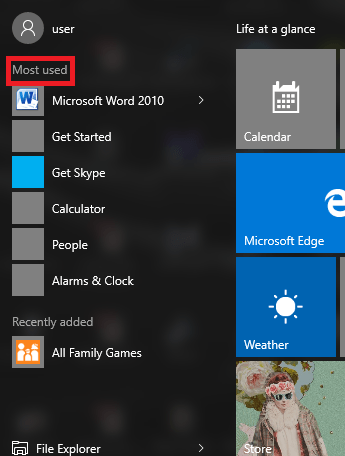
2.Vous pouvez les trouver dans la liste de sauts de la barre des tâches.
3. Vous pouvez leur trouver l'accès rapide trouvé dans le volet gauche du Ce PC.
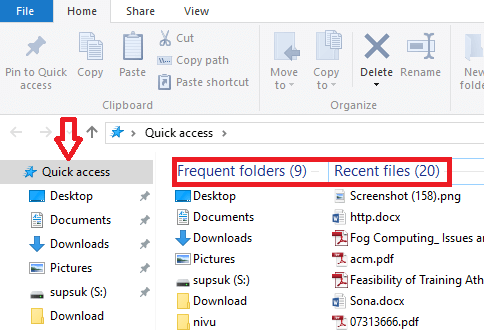
4. Vous pouvez même les trouver dans le menu de Déposer.
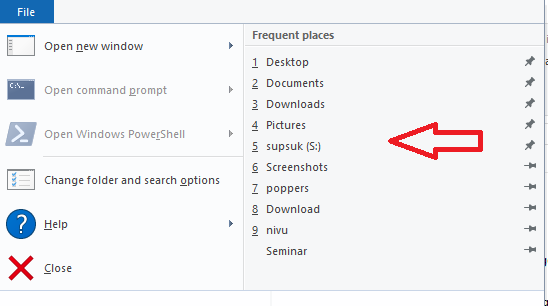
Mais si vous voulez vraiment vous débarrasser de partout de partout, c'est assez facile. Vous n'avez pas besoin de logiciel tiers.Voici les étapes pour le faire.
Étapes pour désactiver l'option récente des fichiers et des dossiers fréquents
Vous pouvez le faire en utilisant l'éditeur de stratégie de groupe lorsque vous gérez le système avec plusieurs utilisateurs ou en utilisant Windows 10 Pro.
Étape 1:
Appuyez sur la touche Win + R qui ouvre la fenêtre Run. Tapez sur la zone de texte «Gpedit.MSC ".
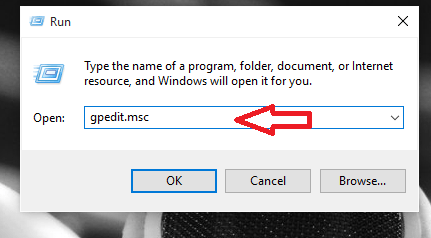
Étape 2:
L'éditeur de politique de groupe local apparaît. Maintenant sur le volet gauche, allez à Configuration de l'utilisateur. Sélectionnez dans son menu, une option nommée Modèles d'administration et à partir de laquelle vous pouvez sélectionner l'option Démarrer le menu et la barre des tâches.
Configuration utilisateur / modèles administratifs / menu de démarrage et barre des tâches
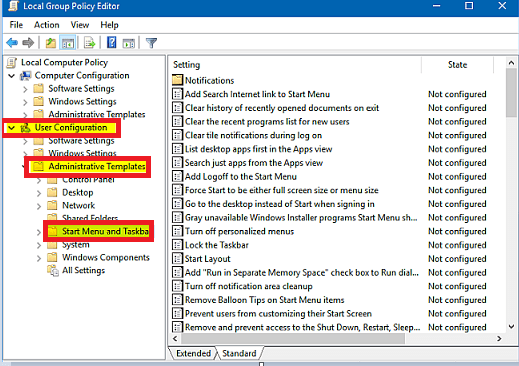
Étape 3:
Dans le volet droit, choisissez l'option nommée Ne gardez pas l'histoire des documents récemment ouverts et cliquez avec le bouton droit dessus et ouvrez Properties.
Étape 4:
Choisissez l'option Activer et cliquez sur Appliquer. Faire de même pour Supprimer le menu des éléments récents du menu Démarrer.
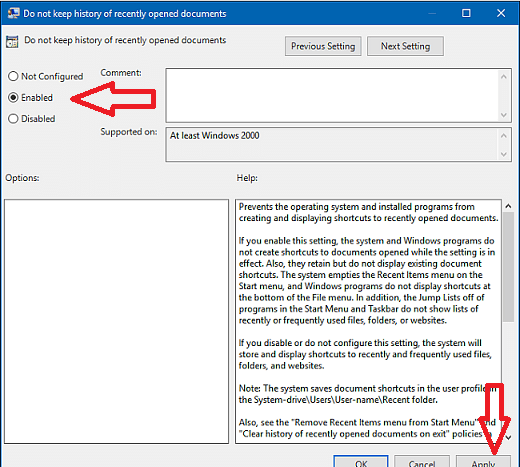
Étape 5:
Cela est également possible dans Windows 7 et 8.1 en faisant un clic droit sur un espace vide et en choisissant des propriétés.Désactiver toutes les options sous les listes de saut.
Étapes à faire dans Windows 10
- Accédez aux paramètres.
- Accédez à la personnalisation et choisissez Start.
- Allumer les applications récemment ajoutées et afficher les éléments récemment ouverts dans les listes de sauts au démarrage ou dans la barre des tâches.
Essayez les étapes ci-dessus et vous ne retrouveriez plus jamais le dossier récent des articles dans les endroits recommandés.
- « Comment créer des lignes d'éclat dans Excel 2016
- Sound muet dans un onglet individuel dans Google Chrome »

